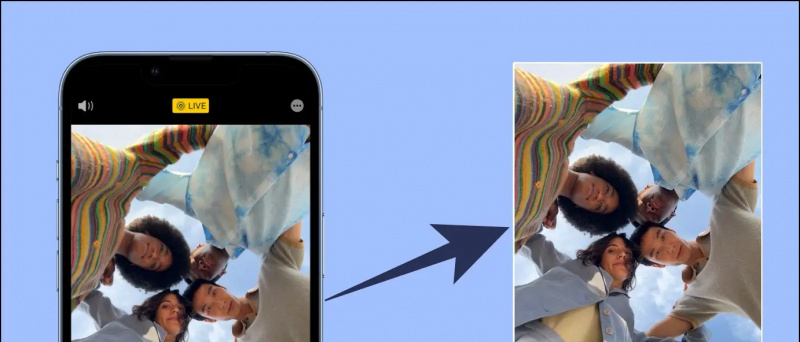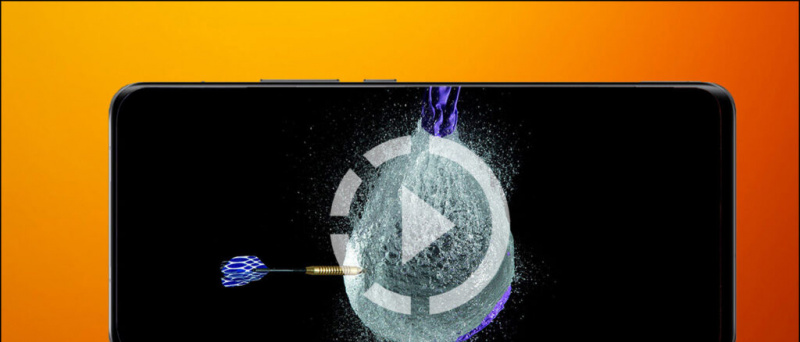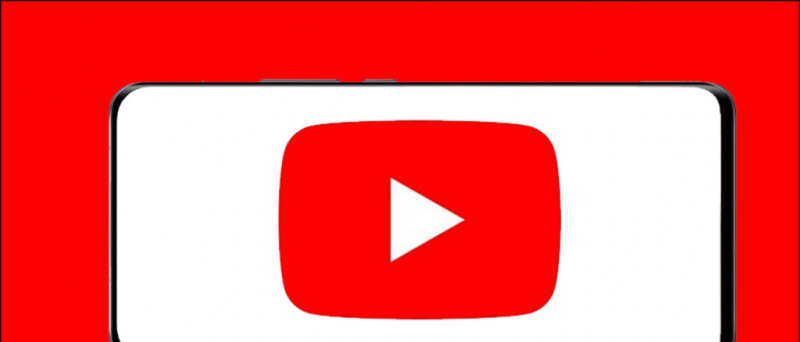Google Pixel のネイティブの魔法の消しゴム機能がついに iOS デバイスに登場しましたが、これには問題があります。 Google One サブスクリプションをお持ちのユーザーは、これを使用できるようになりました 画像処理 存在しなかったように、目的の画像からフォトボム エンティティを削除またはブレンドする機能。とはいえ、この説明では、iPhone または iPad で Google Magic Eraser 機能を使用する方法を見てみましょう。さらに、取得することを学ぶことができます Android で切り取られた iOS 16 オブジェクト .
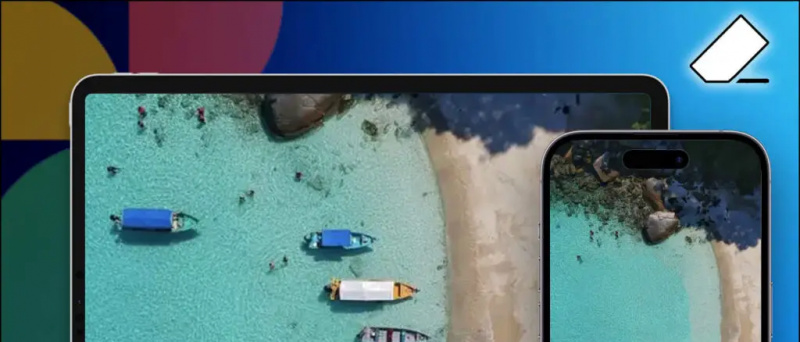
目次
その名の通り、元々 Pixel 6 と ピクセル 7 シリーズは、画像の主要な被写体をフォトボムするオブジェクトを削除またはブレンドするこの驚くべき機能を提供します。これは、コンピュテーショナル フォトグラフィーを使用して、被写体の焦点を遮っている可能性のある画像内のオブジェクトを識別することによって行われます。さて、新しく更新された Google One サブスクリプションの特典 、iOS ユーザーはついに Google フォト アプリから魔法の消しゴム機能を直接体験できるようになりました。
Magic Eraser を使用して、写真の気を散らすものを消去します。 Google Pixel 6 を今すぐ手に入れましょう。
Iphoneで連絡先の写真をフルスクリーンにする方法.— Google 製 (@madebygoogle) 2022 年 2 月 1 日
要件
iPhone の写真アプリ内で Google Magic Eraser 機能を使用するには、次の要件に従う必要があります。
- アクティブな Google One サブスクリプション。基本プランのオファリングを選択できます 100GB クラウド ストレージの。
- の 最新 iOS デバイスの Google フォト アプリ。
iPhone および iPad で Magic Eraser を使用する手順
これで、iOS で Google Magic 消しゴムを使用できることがわかり、従う必要がある要件がわかりました。 iPhone と iPad で Magic Eraser を使用する手順を見てみましょう。
iPhoneでGoogle Magic Eraserを使用する
Google の魔法の消しゴムを使用して写真からフォトボマーを消去するのは非常に簡単です。 iPhoneでフォローする必要があるのは次のとおりです。
1. 最新のインストール/アップデート Google フォト アプリを Apple App Store からダウンロードし、修正する画像に移動します。
Androidでインスタグラムをライブ配信できますか
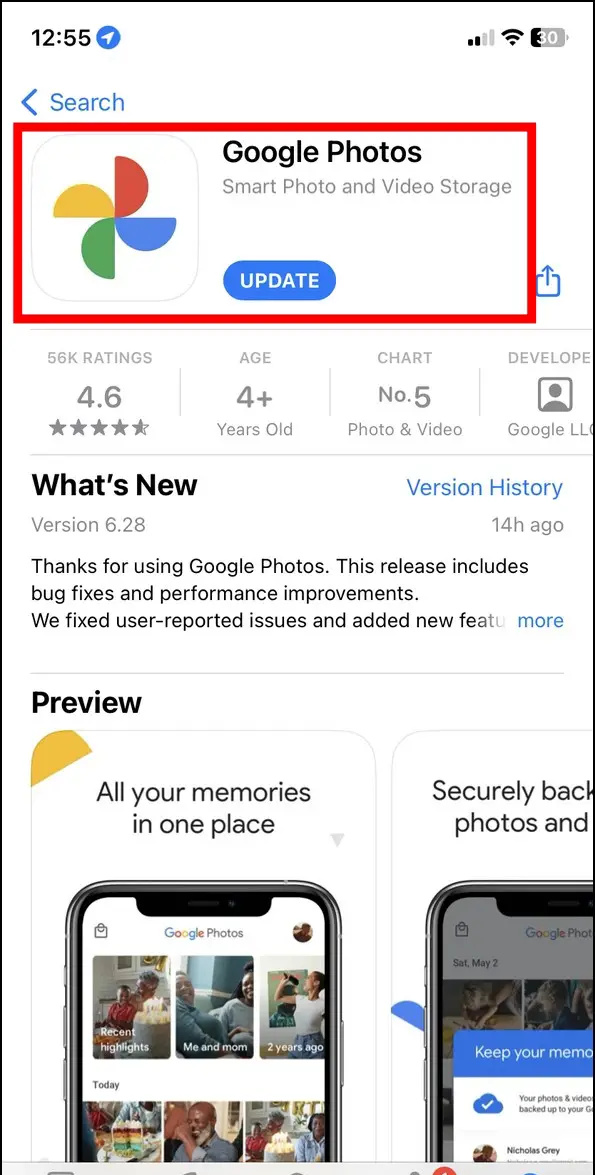
Androidでカスタム通知音を鳴らす方法
4. 処理が完了すると、魔法の消しゴム ツールが、マークされたオブジェクトを写真に存在しなかったかのように削除します。
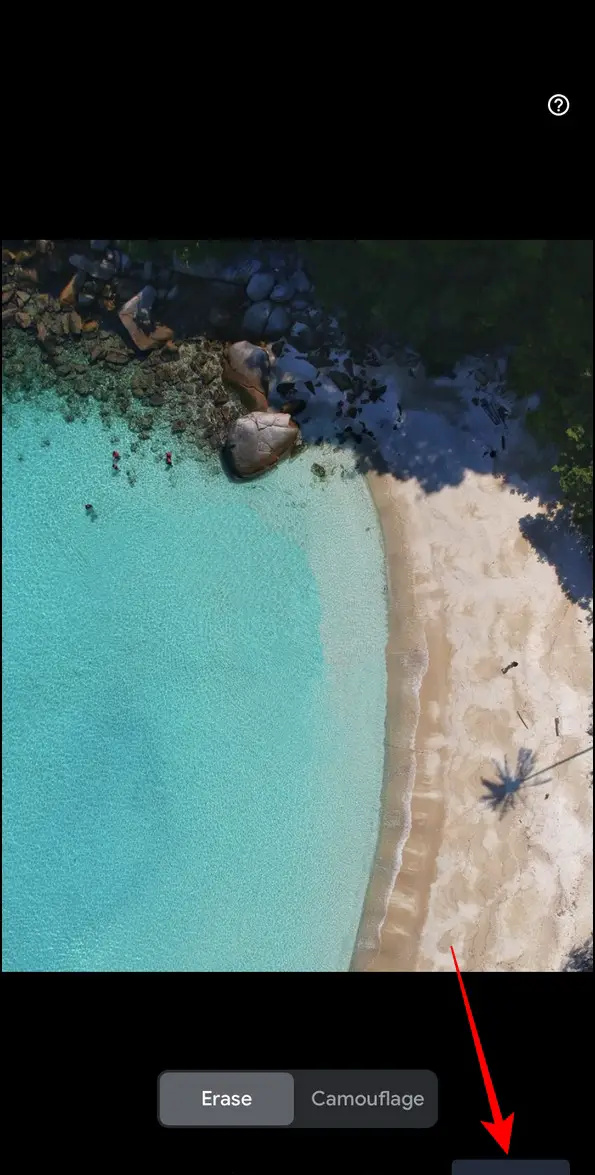
6. 処理されると、マークされたオブジェクトは画像の背景に隠されます。

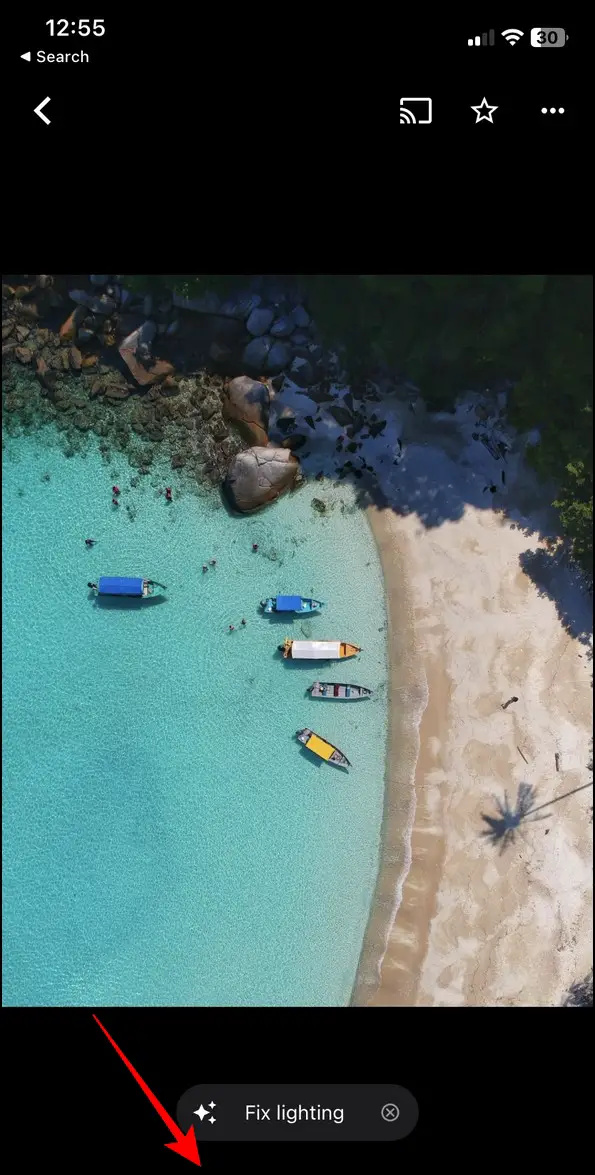
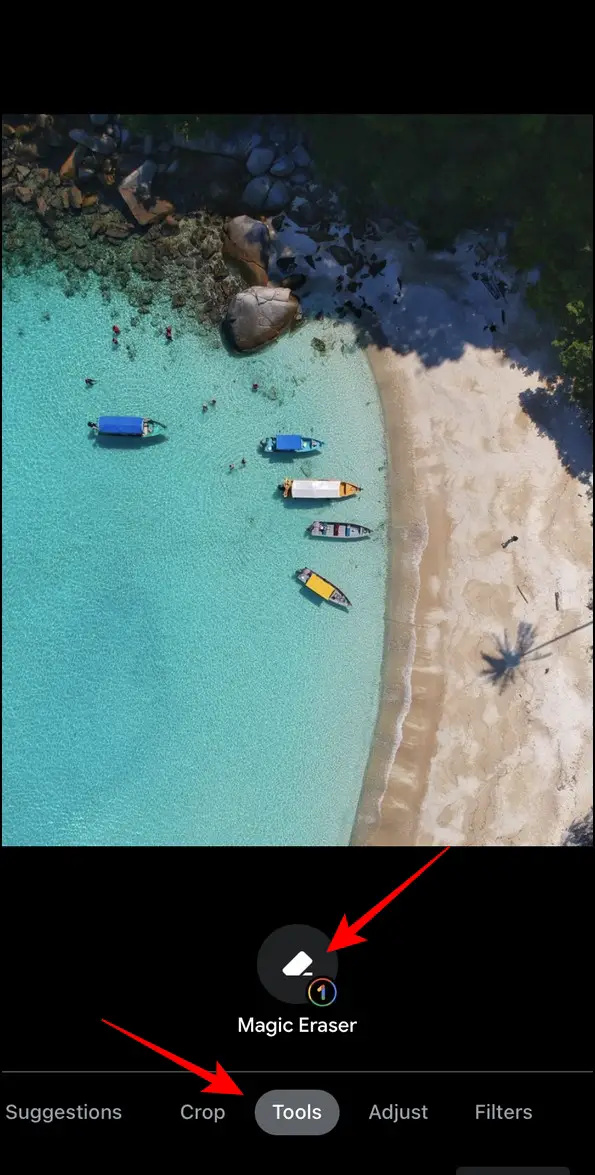
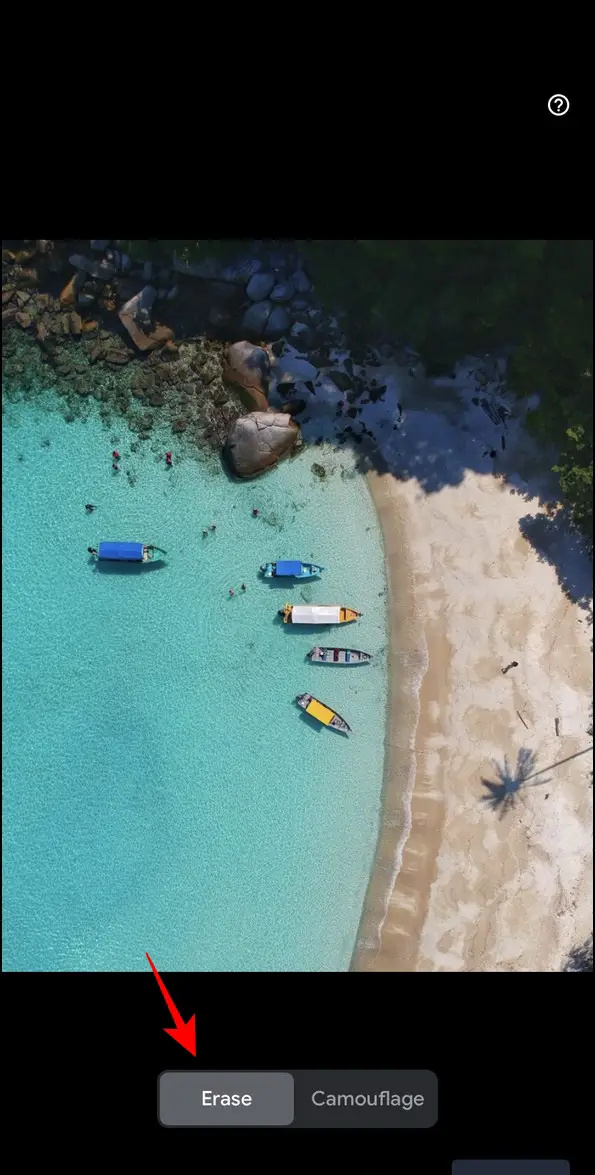
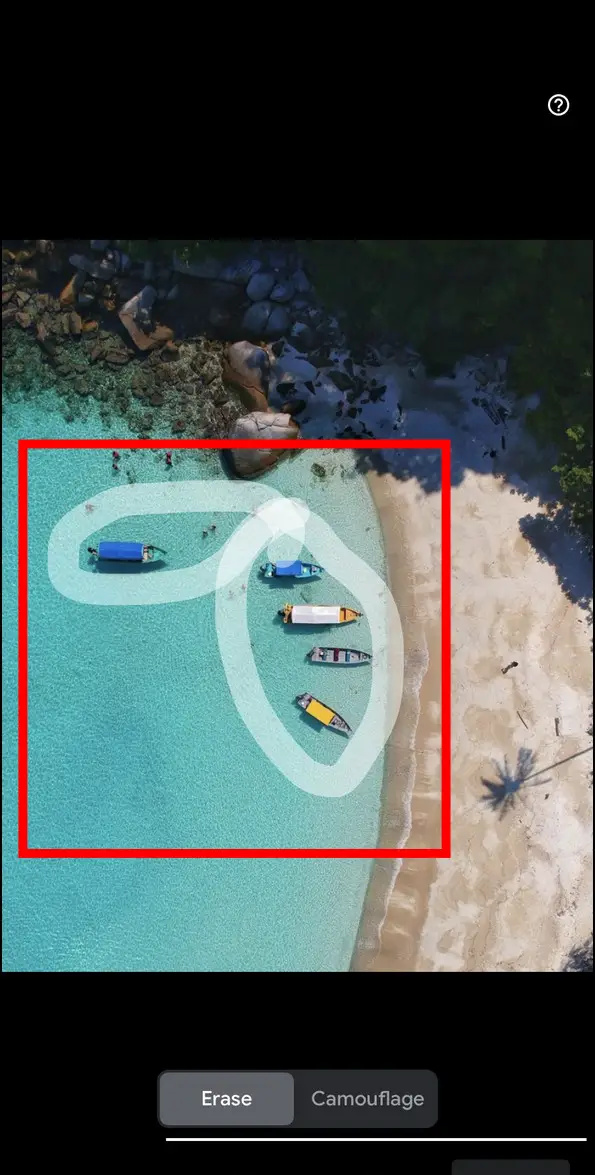
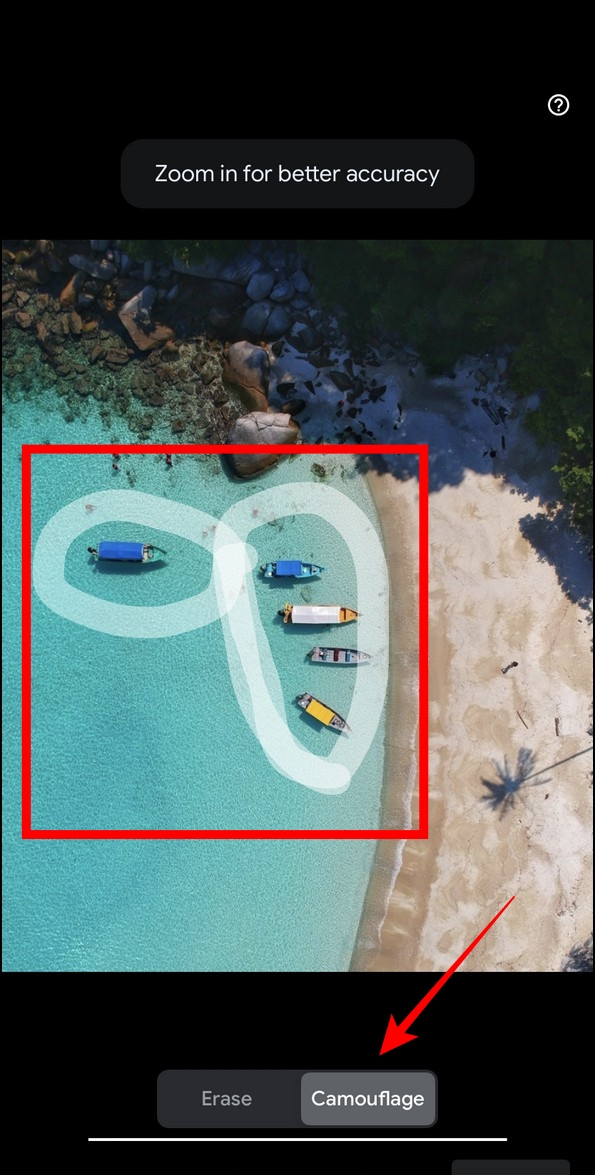
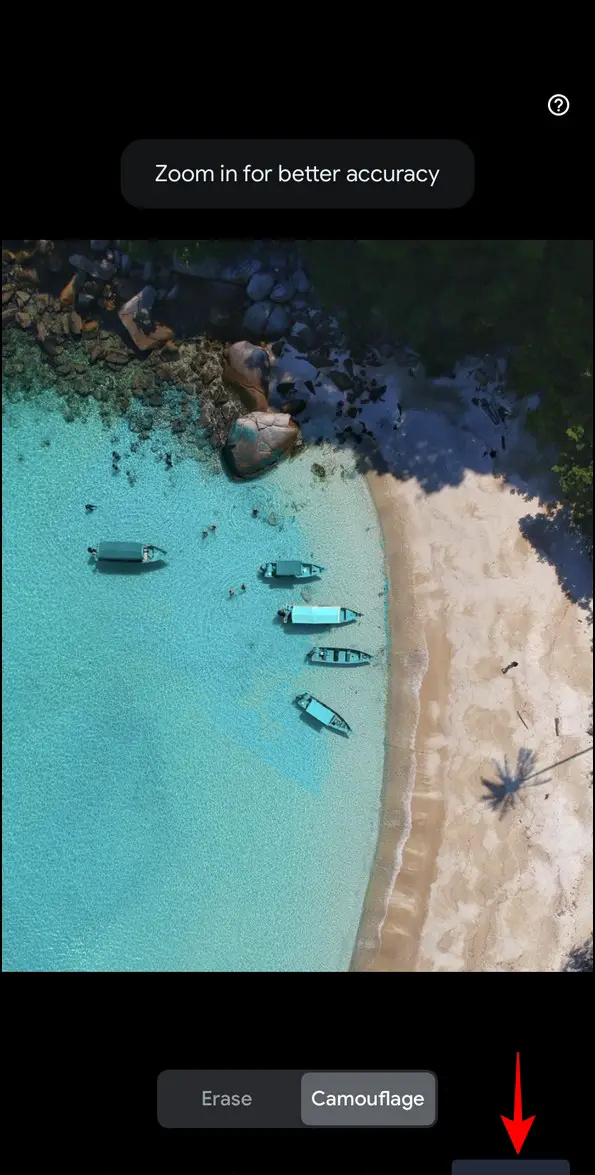
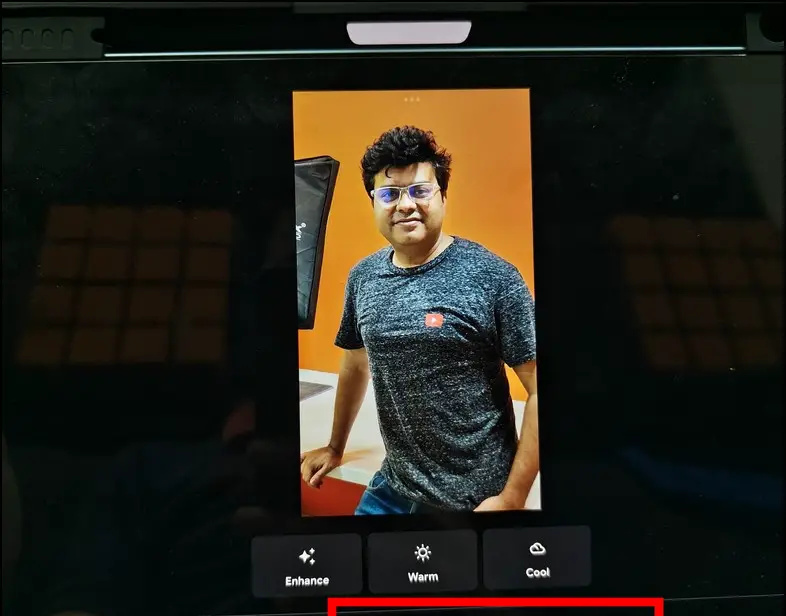 グーグルニュース
グーグルニュース